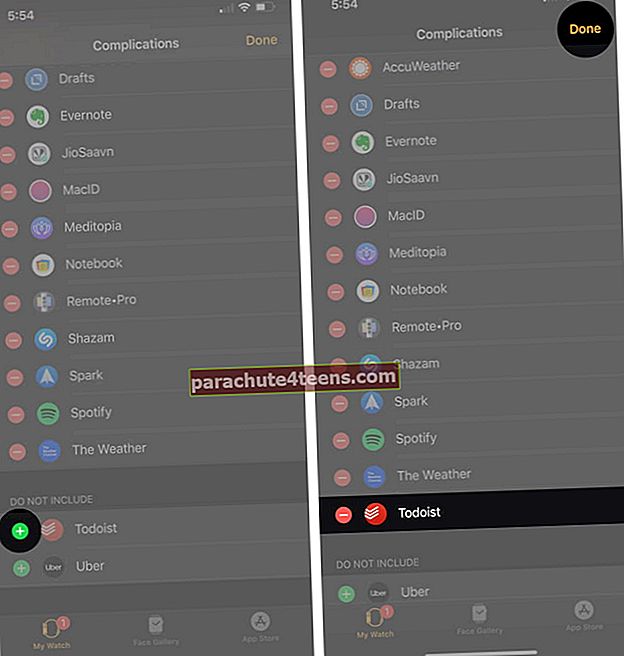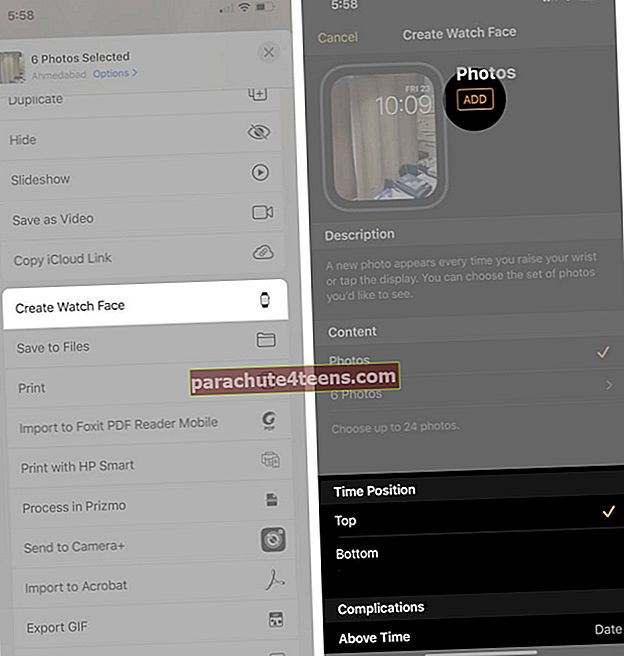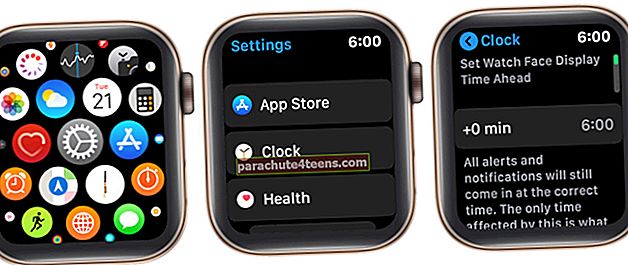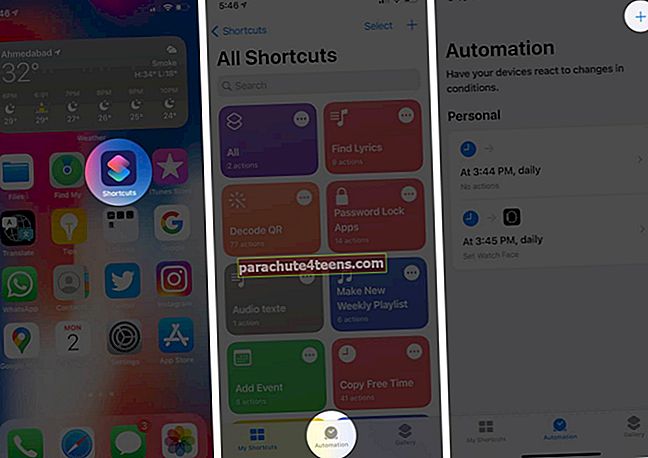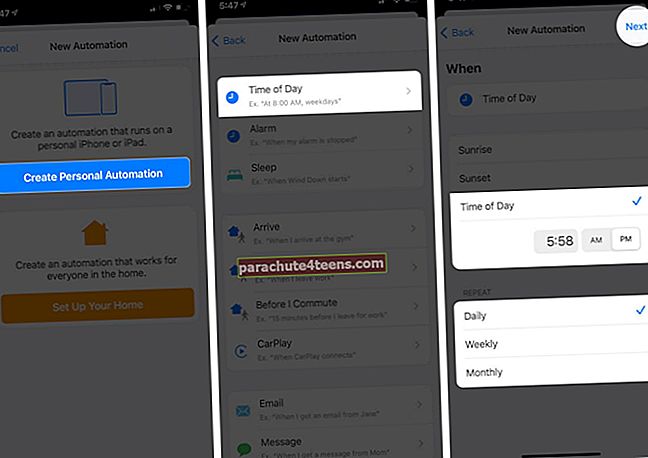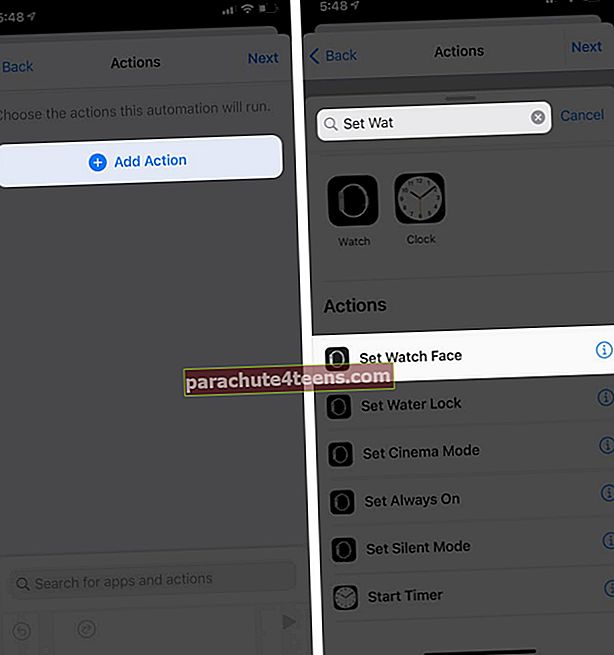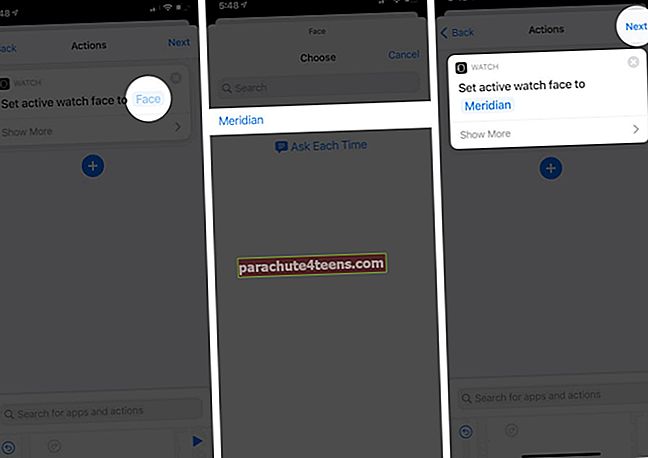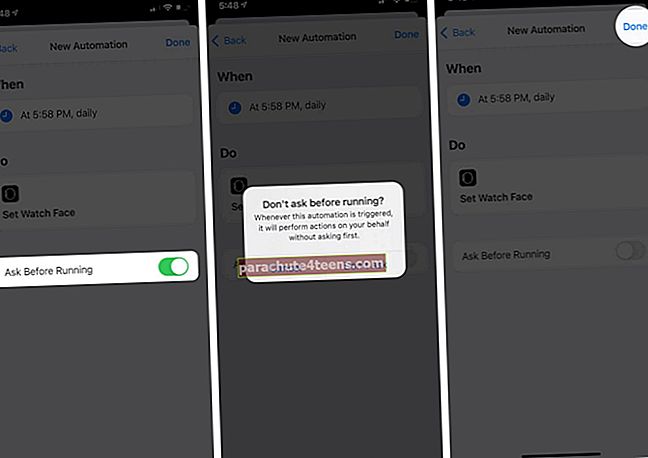Ja jūtaties svētku, zila, pazaudējāt kādu personu vai jums ir nepieciešami daudz datu, nekavējoties pārslēdziet Apple pulksteņa seju, lai tā atbilstu jūsu noskaņojumam, gadījumam vai prasībām. Iestatiet fotoattēlus vai animētu Memoji, pievienojiet dažādas komplikācijas vai mainiet to atbilstoši grafikam. Par laimi Apple piedāvā vairākus veidus, kā pielāgot pulksteņa seju. Lūk, kā jūs to varat izdarīt.
- Kā nomainīt Apple Watch pulksteni
- Pievienojiet pulksteņa sejai komplikācijas
- Pievienot komplikācijas no citām lietotnēm
- Mainīt pulksteņa sejas krāsas, simbolus, ciparnīcas utt.
- Iestatiet Fotoattēlu kā pulksteņa seju Apple Watch
- Pievienojiet savai kolekcijai pulksteņa seju
- Skatiet pulksteņa sejas kolekciju
- Pārkārtojiet un izdzēsiet pulksteņa seju no savas kolekcijas
- Mainiet pulksteņa ekrānā redzamo laiku
- Automātiski nomainīt Apple Watch sejas atbilstoši laikam un atrašanās vietai
Kā nomainīt Apple Watch pulksteni
Ir divi bez piepūles veidi, kā ātri izvēlēties citu Apple Watch pulksteni.
 Kredīts: Apple
Kredīts: Apple - Paceliet plaukstu, lai apgaismotu ekrānu. Varat arī pieskarties vienreiz. No kreisās vai labās malas velciet horizontāli, lai ērti pārslēgtos uz citu pulksteņa seju no jūsu kolekcijas.
- Stingri nospiediet pašreizējo pulksteņa seju. Tagad velciet pa kreisi vai pa labi, lai redzētu visas pieejamās pulksteņa sejas no jūsu kolekcijas. Pieskarieties vienam, lai to iestatītu.
Tagad ļaujiet mums uzzināt, kā pievienot Apple Watch sejai noderīgas funkcijas.
Pievienojiet pulksteņa sejai komplikācijas
Pēc Apple domām, komplikācijas irspeciālas iespējas‘Ko varat pievienot dažām pulksteņa sejām. Kad tas būs izdarīts, vienā mirklī varēsit redzēt tādu informāciju kā akumulatora stāvoklis, laika apstākļi, krājumi, sirdsdarbības ātrums utt. Komplikācijas ļauj arī ātri iedarbināt darbību. Piemēram, ātri piekļūstiet lietotnei Tālrunis. Lūk, kā pievienot Apple pulksteņa sejas sarežģījumus.
- Stingri nospiediet pašreizējo pulksteņa seju. Pieskarieties Pielāgot. Ja jūsu Apple Watch darbojas watchOS 7, pieskarieties Rediģēt.
- Velciet pa kreisi, līdz nonākat beigu ekrānā. Pieskarieties viens no viņiem.
- Izmantojiet Digital Crown, lai mainītu komplikāciju sarakstu.

- Nospiediet Digital Crown, lai saglabātu izmaiņas.
- Visbeidzot, pieskarieties pulksteņa sejai, lai to iestatītu.

Pievienot komplikācijas no citām lietotnēm
No App Store lejupielādētās trešo pušu lietotnes var radīt sarežģījumus Apple Watch. Lūk, kā tos iespējot un izmantot.
- Atveriet Skatīties lietotni pārī savienotajā iPhone tālrunī. Pieskarieties Mans pulkstenis cilni, ja vēl nav.
- Pieskarieties Komplikācijas.
- Pieskarieties Rediģēt.

- Sadaļā NEIEKĻAUTI pieskarieties zaļa plus ikona par komplikāciju.
- Krāns Gatavs.
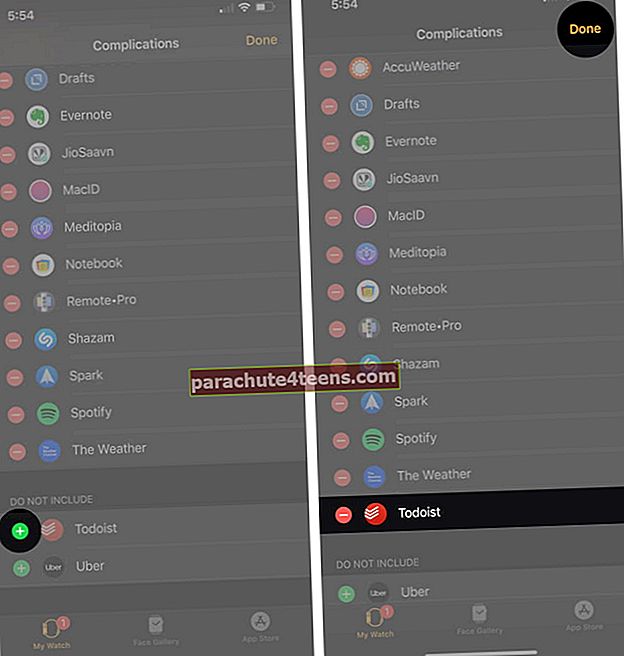
Tagad šī trešās puses komplikācija ir gatava lietošanai ar saderīgiem pulksteņa sejām. Lai to izdarītu, veiciet iepriekš minētās darbības. Tas ir tas pats, kas pievienot jebkuras iebūvētas komplikācijas.
Piezīme: watchOS 7 ļauj pievienot vairākas komplikācijas no tās pašas lietotnes, lai īsumā apskatītu dažādas informācijas daļas.
Piemēram, ja sērfošanai izmantojat lietotni Dawn Patrol, varat iestatīt pulksteņa seju, kas parāda izvēlētās pludmales ūdens temperatūras, uzpūšanās un vēja ātruma prognozes.
Mainīt pulksteņa sejas krāsas, simbolus, ciparnīcas utt.
Atbalstītajos pulksteņu ekrānos varat mainīt akcentu krāsu, stilu, ciparnīcas veidu (analogo, digitālo), numuru sistēmu (arābu, indiešu, romiešu utt.) Un daudz ko citu. Lūk, kā.
- Stingri nospiediet pašreizējo pulksteņa seju.
- Krāns Pielāgot. Vai arī velciet pa kreisi vai pa labi, lai atlasītu vajadzīgo pulksteņa seju, un pēc tam pieskarieties Pielāgot.
- Ekrāna augšdaļā jūs redzēsiet SIMBOLI, DIAL, STILS, KRĀSAutt. Šeit opcijas ir atkarīgas no pulksteņa sejas. Kādam ir, kādam nav.

- Pagrieziet digitālo vainagu, lai veiktu izmaiņas.
- Velciet pa kreisi uz labo, lai atlasītu citu virsrakstu. Atkal pagrieziet digitālo vainagu, lai to pielāgotu.

- Nospiediet Digital Crown, lai saglabātu izmaiņas, un, visbeidzot, pieskarieties pulksteņa sejai, lai to iestatītu.

Iestatiet Fotoattēlu kā pulksteņa seju Apple Watch
Ir divi vienkārši veidi. Apple Watch saglabātos attēlus varat izmantot, lai tos izveidotu un iestatītu kā pulksteņa seju. Vai arī iPhone tālrunī izmantojiet lietotni Fotoattēli. Apskatīsim abus.
Izmantojot Apple Watch
- Atveriet Fotoattēli lietotni un pieskarieties a bilde lai to atvērtu pilnekrāna režīmā.
- Cieši nospiediet attēlu.

- Pieskarieties Izveidojiet pulksteņa seju.
- Izvēlieties Kaleidoskops vai Fotoattēli.
- Attēls ir iestatīts kā pulksteņa seja. Nospiediet Digital Crown, lai to redzētu.

Fotoattēlu lietotnes izmantošana iPhone tālrunī
- Palaidiet Fotoattēli lietotne → Albumi → Jaunākie.
- Pieskarieties Atlasiet. Tagad izvēlieties vienu attēlu vai jebkuru numuru līdz 24 (tas mainīsies katru reizi, kad pacelat plaukstu). Pēc tam pieskarieties Kopīgošanas ikona.

- Ritiniet uz leju un pieskarieties Izveidojiet pulksteņa seju.
- Nākamajā ekrānā to var pielāgot ar krāsām, sarežģījumiem utt.
- Visbeidzot pieskarieties PIEVIENOT. Jaunā pulksteņa seja ir iestatīta.
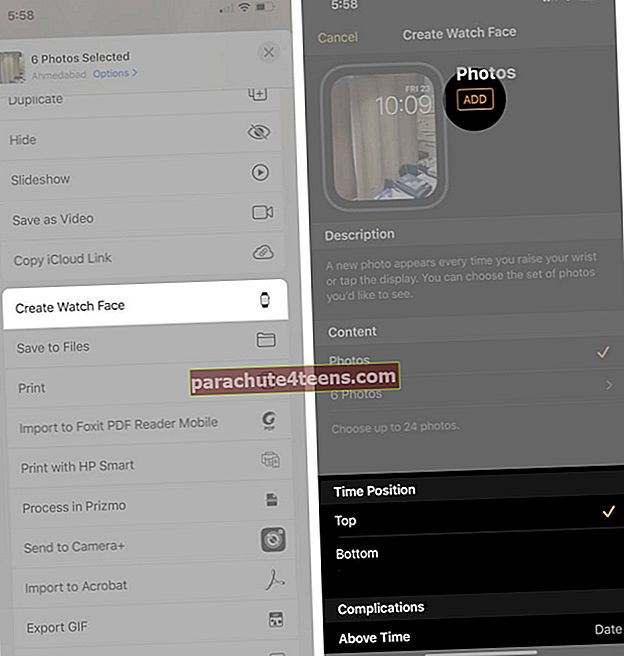
Izmantojot watchOS 7, varat arī kopīgot pulksteņa sejas. Tātad, ja jums ir skaista pulksteņa seja ar jūsu bērnu fotoattēliem, varat to kopīgot ar savas sievas Apple Watch.
Pievienojiet savai kolekcijai pulksteņa seju
Pieņemsim, ka vēlaties katru dienu (vai bieži) sportot jaunu pulksteņa seju. Lai to izdarītu, jums tie jāpievieno kolekcijai, lai mainītos starp tiem. Lūk, kā to izdarīt.
- Stingri nospiediet pašreizējo pulksteņa seju.
- Velciet visu ceļu no labās uz kreiso. Pieskarieties plus ikona.

- Izmantojiet touch vai Digital Crown, lai redzētu pulksteņa sejas. Pieskarieties vienam, lai to pievienotu.

Piezīme: Veidojot pulksteņa sejas, piemēram, no fotoattēliem, tās automātiski tiek pievienotas jūsu kolekcijai.
Skatiet pulksteņa sejas kolekciju
Savu kolekciju varat apskatīt Apple Watch vai pārī savienotajā iPhone.
No Apple Watch: Stingri nospiediet pulksteņa seju un velciet pa kreisi un pa labi.
No iPhone

Dzēsiet pulksteņa seju no savas kolekcijas
Pulksteņa sejas varat noņemt tieši no sava Apple Watch vai iPhone tālruņa. Lūk, kā.
No Apple Watch
- Stingri nospiediet pulksteņa seju.
- Velciet pa kreisi vai pa labi, lai atlasītu vajadzīgo.
- Tagad velciet to uz augšu (tāpat kā jūs piespiežat aizvērt lietotnes iPhone tālrunī). Visbeidzot pieskarieties Noņemt.

No iPhone
- Atveriet lietotni Skatīties → Pieskarieties Mans pulkstenis.
- Pieskarieties Rediģēt blakus manām sejām.
- Pieskarieties sarkana mīnus ikona un pēc tam pieskarieties Noņemt.

Mainiet pulksteņa ekrānā redzamo laiku
Daudziem cilvēkiem, ieskaitot mani, patīk paturēt rokas pulksteni 5 minūtes uz priekšu. To var izdarīt arī ar savu Apple Watch. Lūdzu, ņemiet vērā, ka, par laimi, šīs izmaiņas nav ietekmē trauksmes signālus, paziņojumos norādīto laiku, pasaules pulksteņus vai jebkuru citu laiku. Diezgan veikls!
- Atveriet Iestatījumi lietotni pulkstenī.
- Ritiniet uz leju, izmantojot pieskārienu vai pagriežot digitālo vainagu. Pieskarieties Pulkstenis.
- Pieskarieties +0 min.
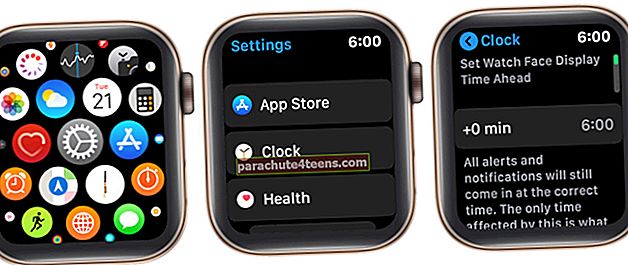
- Pagrieziet Digitālā kroņa lai iestatītu pulksteni uz priekšu. Jūs varat izvēlēties no 1 minūtes līdz 59 minūtēm.
- Visbeidzot pieskarieties Iestatiet.

Šis jaunais laiks uz priekšu ir redzams tikai pulksteņa ekrānā. Laiks visur citur, piemēram, Apple Watch iestatījumu lietotnes vai citu lietotņu augšējā labajā stūrī, joprojām būs faktiskais laiks.
Automātiski nomainīt Apple Watch sejas atbilstoši laikam un atrašanās vietai
- Palaidiet Īsinājumtaustiņi lietotni savā iPhone tālrunī.
- Iet uz Automatizācija cilni no ekrāna apakšdaļas un pieskarieties ‘+’.
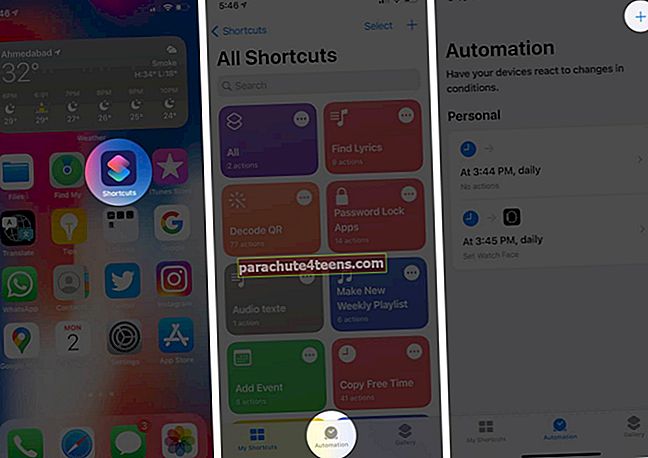
- Šeit pieskarietiesIzveidojiet personisko automatizāciju.
- Krāns Dienas laiks un izvēlieties laiks un atkārtot ciklu attiecīgi.
- Pēc atlases pieskarieties Nākamais.
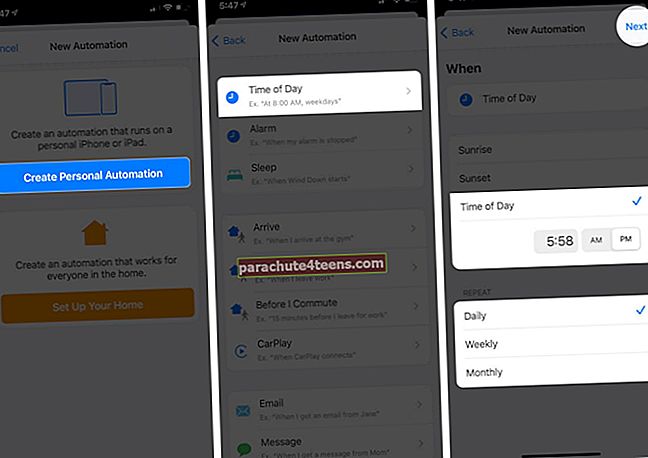
- Tagad pieskarieties Pievienot darbību.
- Meklēt Iestatiet pulksteņa seju un atlasiet darbību.
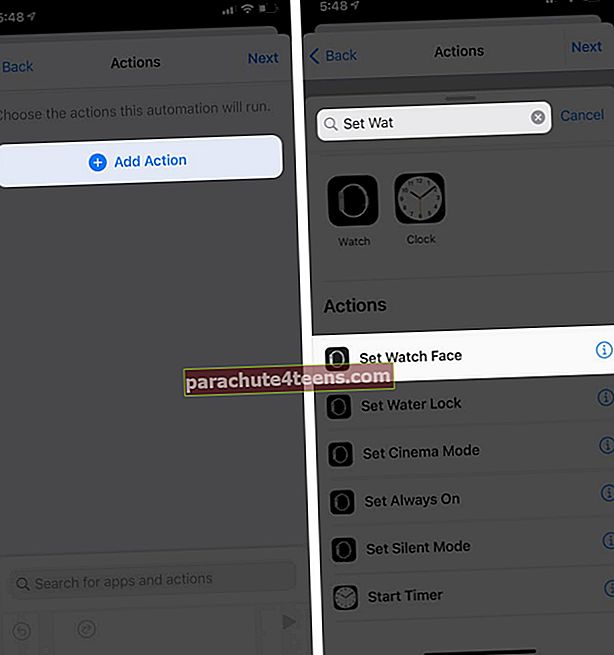
- Šeit pieskarieties Seja (lodziņš beigās) un sarakstā atlasiet pulksteņa seju un pieskarieties Nākamais.
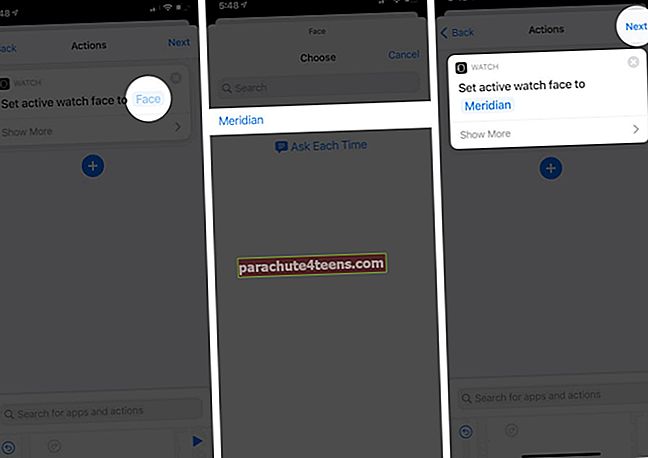
- Tagad izslēdziet slēdzi blakus Jautājiet pirms bēgšanas.
- Atlasiet Neprasi no uznirstošā loga un pēc tam pieskarieties Gatavs lai izveidotu saīsni.
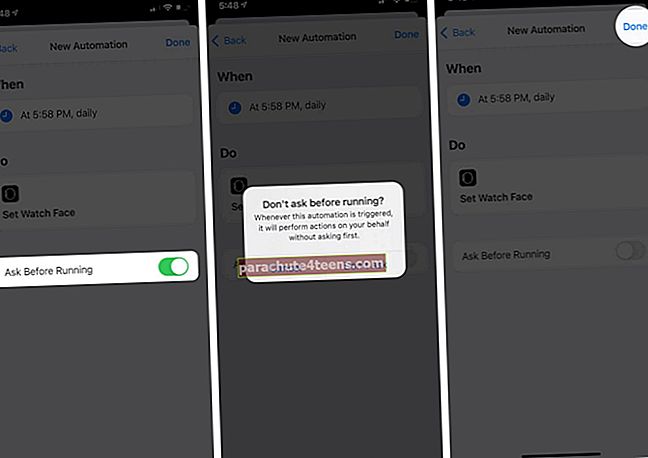
Mācība ir vērsta uz diennakts laiku, līdzīgi varat veikt arī atrašanās vietu. Tas ir nedaudz atšķirīgs. Vienkārši atkārtojiet 1. līdz 3. darbību un pēc tam izvēlieties Ienākt vai Aizbraukt → Izvēlēties un ievadiet atrašanās vietu.

Pēc atlases pieskarieties Gatavs → izvēlieties Jebkurš laiks vai Laika diapazons → Nospiediet Tālāk → Pievienot darbību → meklēt Iestatīt pulksteņa seju → Pieskarieties sejai → atlasiet pulksteņa seju → Nākamais → Gatavs.



Kad un kad darbosies jūsu izveidotie īsinājumtaustiņi, jūsu Apple Watch seja pārslēgsies. Vai šis uzlaušana nav īpaši vienkāršs un ļoti ērts; Pats labākais ir tas, ka jūs varat izveidot tik daudz scenāriju, cik vēlaties, vienu mājām, birojam, filmām, ballītēm, trenažieru zālei un ko vēl ne ...
Pielāgojiet Apple Watch Face, lai tas atbilstu jūsu noskaņojumam
Tas, kā jūs varat spēlēt ar dažādiem pulksteņa sejas iestatījumiem, lai Apple Watch atspoguļotu jūsu personību. Jūtieties brīvi patstāvīgi izpētīt iespējas.
Turklāt mums ir arī labāko Apple Watch alternatīvu saraksts. Gadījumā, ja plānojat iegādāties valkājamu draugu vai ģimeni, noteikti pārbaudiet mūsu ieteikumu.
LASI TĀLĀK:
- Kā lietot Apple Watch roku mazgāšanas funkciju
- Kā lietot miega izsekošanu Apple Watch
- Izmantojiet WhatsApp Apple Watch